maquetación
SUBLIME TEXT + BOOTSTRAP
@geninteractive
HTML + CSS + JS
ANTES
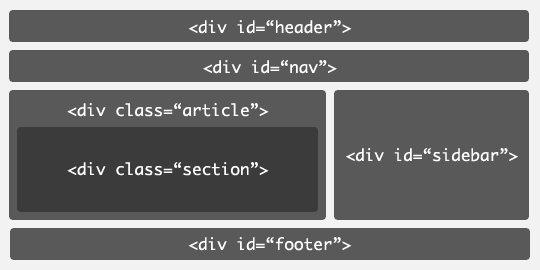
AHORA

<header></header>
<nav></nav>
<section></section>
<article></article>
<aside></aside>
<hgroup></hgroup>
<footer></footer>

Sublime text
Uso/ventajas de ST
- Panel de comandos: Shift + Command + P
- Selección multiple ALT
- Comentar: CMD + /
- Vistas Simultaneas: ALT + CMD + 1, 2, 3, 4
- 2 Vistar horizontales: CMD + ALT + SHIFT + 2
- Alignment: CTRL + CMD + A (alinear código)
- Nueva línea: CMD + ENTER
- Seleccionar todos los tags similares: CTRL + CMD + G
- Seleccionar similar: CMD + D
- Sugerencias: CTRL + Space
- Duplicar línea: CMD + SHIFT + D
- Organizar Alfabéticamente Fn + F5
SNIppets
Maquetación con Emmet
en Sublime Text
Estructura Header / Seccion / Footer
(header>nav>ul>li{item}*4)+(section>article>h1{Titulo de articulo}+h3{Entrada del articulo}>+ul>li{item}*3^p{Texto del articulo})+(footer>ul>li*3^p)
MAQUETACION CON EMMET
EN SUBLIME TEXT
Header con imágenes y menú
header>div.imagen_header>ul>li>a*3>img^^^nav>ul>li>a{item de menu}*3
Enlaces adicionales
BOOTSTRAP
Bootstrap es un framework que simplifica el proceso de creación de diseños web combinando CSS y JavaScript. Ha sido desarrollado por Twitter que recientemente liberó su versión 2.0. La mayor ventaja es que podemos crear interfaces que se adapten a los distintos navegadores (responsive design) apoyándonos en un framework potente con numerosos componentes webs que nos ahorrarán mucho esfuerzo y tiempo.







